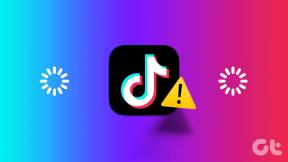4 astuces sympas pour tirer le maximum de 16 Go sur iPhone
Divers / / February 08, 2022
À chaque nouvelle version d'iPhone, Apple parvient à intégrer des fonctionnalités nouvelles ou améliorées dans un appareil déjà compact et de plus en plus fin. Un aspect malheureux qui est resté le même depuis des années est le stockage. Le modèle d'iPhone bas de gamme commence à seulement 16 Go de stockage, ou à seulement 8 Go si vous optez pour une génération précédente.

En 2014, nous avons eu une douce surprise avec l'iPhone 6 et 6 Plus: les options de stockage de niveau intermédiaire et supérieur sont passées de 32 Go et 64 Go à 64 Go et 128 Go, tout en restant au même prix. Cela sonne bien, mais le modèle standard ne fait toujours que 16 Go.
Ainsi, vous n'avez pas dépensé un Benjamin supplémentaire ou deux sur les modèles plus spacieux. Maintenant quoi? Rassurez-vous, alors que 16 Go peuvent être dérisoires selon les normes actuelles, il existe quatre conseils cruciaux pour maximiser la quantité d'espace que vous pouvez économiser sur votre iPhone.
Optimisez le stockage des photos en conservant les fichiers en taille réelle dans iCloud
Il y a de fortes chances que vous preniez une quantité décente de photos avec votre iPhone, et souvent les photos peuvent être l'un des plus grands porcs d'espace de stockage. Il y a de bonnes nouvelles cependant, il n'a pas à être de cette façon. iOS 8 a introduit une astuce qui se marie bien avec iCloud pour s'assurer que les photos sur votre téléphone ne monopolisent pas le stockage que vous pourriez utiliser pour d'autres contenus comme la musique et les applications.
La fonctionnalité est vraiment juste une bascule de paramètres. Pour l'activer, rendez-vous dans Paramètres et appuyez sur iCloud. Appuyez ensuite sur Photos, qui devrait déjà être allumé. Si ce n'est pas le cas, sur l'écran suivant assurez-vous que Photothèque iCloud est allumé. Non seulement il est nécessaire pour optimiser le stockage des photos sur l'iPhone, mais il peut également synchroniser les photos sur tous les appareils. Enfin, touchez Optimiser le stockage de l'iPhone. Cela s'oppose au téléchargement et à la conservation de vos photos originales.
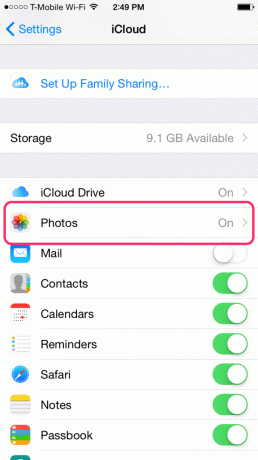

En activant cela, vous choisissez de stocker les photos en taille réelle que votre appareil photo prend dans iCloud et de stocker à la place des homologues plus petits sur votre téléphone. Ils ont exactement la même taille et ont la même qualité car la quantité de pixels dans une photo standard est déjà bien supérieure à ce que votre iPhone est capable d'afficher de toute façon. Le principal avantage est simplement la taille de fichier plus petite, ce qui vous permet de libérer potentiellement de l'espace de stockage.
Important: Bien que cela vous donne probablement plus d'espace sur votre appareil, cela signifie que l'espace est utilisé ailleurs - dans iCloud. Apple fournit 5 Go de stockage iCloud gratuit, donc si vous trouvez que cela se remplit de vos photos, vous voudrez peut-être envisager d'acheter du stockage iCloud supplémentaire. À seulement 0,99 $ par mois pour 20 Go (15 Go supplémentaires), c'est assez abordable.
Débarrassez-vous des anciens messages et pièces jointes
Le deuxième conseil que vous avez peut-être déjà vu ici sur Guiding Tech auparavant, mais il est important. C'est une idée fausse courante de penser que le stockage est principalement utilisé par les applications, les photos et la musique. Il est vrai que ceux-ci occupent de grandes quantités d'espace, mais si vous faites beaucoup de messagerie, toutes ces données peuvent ronger votre stockage autant sinon plus.
Si vous ne supprimez pas les conversations, les messages pourraient s'accumuler sur votre téléphone au fil des ans avec de nombreuses photos, enregistrements audio et vidéo avec eux. Les mégaoctets se transforment en gigaoctets et avec seulement 16 Go d'espace, vous ne voulez pas que cela se produise.

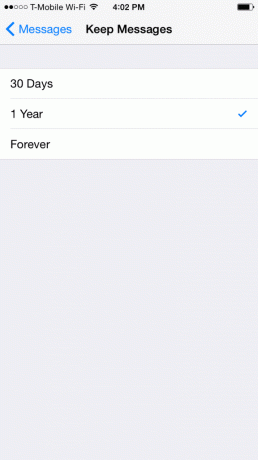
Heureusement, il n'est pas difficile de débarrassez-vous de tous vos anciens messages indésirables sur votre iPhone. Encore une fois, vous devrez vous rendre à Réglages, mais cette fois choisissez messages. Sous le Historique des messages section, avis Conserver les messages s'accompagne d'un laps de temps. Appuyez dessus pour le changer de toujours à l'un ou l'autre 1 année ou 30 jours, selon vos besoins. Tout ce qui est plus ancien que cela est supprimé, alors choisissez judicieusement.
Retournez maintenant à votre messages réglages. Faites défiler ci-dessous Historique des messages pour trouver les dates d'expiration des messages audio et vidéo. Envisagez de les remplacer par Après 2 Minutes pour s'en débarrasser rapidement et automatiquement. (Ne vous inquiétez pas, vous pouvez choisir de conserver en permanence les fichiers audio et vidéo importants dans l'application Messages au fur et à mesure que vous les recevez.)
Commencez à diffuser votre musique
Le problème avec la musique que vous achetez ou téléchargez est qu'elle est stockée localement sur votre appareil, donc encore une fois, vous pouvez rencontrer un problème de stockage. Certains excellents services de streaming musical offrent de belles alternatives car la musique que vous écoutez reste sur Internet. De plus, vous pouvez créer des listes de lecture, écouter des stations de radio et plus encore. La musique en streaming ne prendra jamais de place sur votre iPhone et vous aurez accès à toutes les chansons du monde dans votre poche.
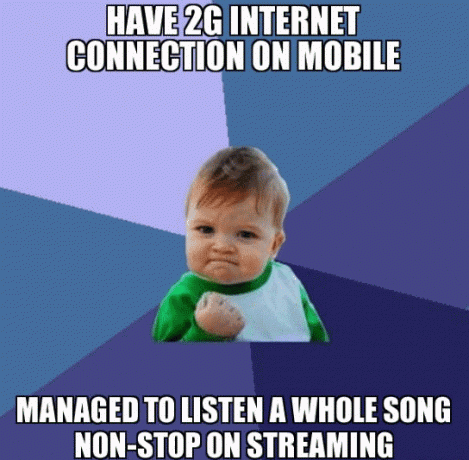
Certes, pour que cette option soit réalisable, vous avez besoin d'un plan de données décent. Le streaming musical ronge vos données au lieu de votre stockage local, allant de 3 Mo à 10 Mo par chanson. L'offre Music Freedom de T-Mobile est solide, car il ne compte pas du tout la diffusion de musique dans votre forfait de données. Un autre facteur à prendre en compte est le prix: les services de streaming musical, en particulier pour une utilisation mobile, commencent à environ 5 $ par mois, mais dans la plupart des cas, ils coûtent 10 $ ou plus.
Si l'argent ne vous préoccupe pas, essayez le streaming. Services de streaming populaires comme Spotify et Radio coûtent 10 $ par mois, bien qu'ils offrent tous deux des réductions de 50 % aux étudiants et des essais gratuits d'un mois.
Gérer manuellement l'application de stockage par application
Quand tout le reste échoue, il est temps de commencer à supprimer des éléments. iOS a la capacité d'organiser les applications dans une liste par taille de fichier. À partir de cette liste, vous pouvez supprimer rapidement les applications dont vous n'avez peut-être pas besoin et qui occupent trop d'espace sur votre iPhone.

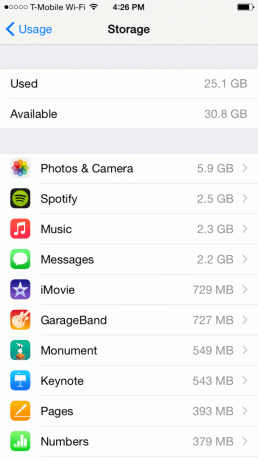
Un dernier voyage au Réglages pour celui-ci. Dans la vue générale, appuyez sur Usage. Ici, vous pouvez voir combien de stockage vous utilisez et combien il vous reste. En dessous, appuyez sur Gérer un espace de rangement. Selon le nombre d'applications que vous avez sur votre iPhone, le chargement de la liste peut prendre quelques instants. En haut se trouvent toutes vos applications les plus gourmandes.
Si Photos et appareil photo, Messages, ou Musique apparaissent vers le haut, reportez-vous aux étapes ci-dessus. Sinon, vous pouvez supprimer les applications une par une en appuyant simplement sur le titre et en sélectionnant Supprimer l'application.
Vous pouvez toujours télécharger à nouveau ces applications au besoin, mais s'il s'agit d'un jeu dans lequel vous avez progressé, il est probable que vous perdrez ces données une fois l'application supprimée. Certaines applications enregistrent cependant ce type de données dans iCloud. Supprimez des applications en fonction de ce qui est dans votre meilleur intérêt.